Turbo
Pascal dengan Rumus IF dan Else
Contoh sederhana Turbo Pascal dengan
Rumus IF dan Else :
Input :
Nama Barang (NB)
Banyak Barang (BB)
Harga Barang (HB)
Rumus :
Jumlah Bayar (JB) = BB * HB
Jika Jumlah Bayar > 100.000 Maka
diskon 10 %
Jika Jumlah Bayar < 100.000 Maka
Tidak Dapat Diskon
Bayar Akhir (BA) = JB-(10%*JB)
Algoritmanya
uses wincrt;
var
NB :string;
BB,HB,JB,BA:real;
begin
writeln('------by. Habibu------');
writeln;
write('Nama
Barang = '); readln(NB);
write('Banyak
Barang = '); readln(BB);
write('Harga
Barang = '); readln(HB);
JB:=BB*HB;
writeln('Jumlah Bayar =
',JB:9:2);
if JB>100000 Then
BA:=JB-(0.1*JB)
Else
BA:=JB;
write('Bayar Akhir
=',BA:10:2);
end.
Selamat mencoba, Smoga Berhasil.








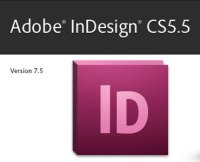 Adobe Indesign,
yang di produksi oleh Adobe Systems, adalah aplikasi yang digunakan
untuk desain layout majalah, koran, buku, atau buletin. Sebelum
perangkat lunak ini hadir, Adobe sempat mengeluarkan Adobe Pagemaker
yang berfungsi sebagai desain layout. Kini, Pagemaker telah dihentikan
produksinya. Sebagai gantinya, Adobe menggebrak dunia publishing dengan
mengeluarkan Adobe Indesign yang lebih hebat dari pendahulunya, Adobe
Pagemaker. Saya adalah salah satu yang mengagumi Adobe Indesign.
Aplikasi ini sering saya pakai untuk me-layout majalah dan buletin. Bagi
saya, Indesign lebih menyenangkan digunakan dibanding ketika saya
me-layout pekerjaan yang sama di software yang lain. Nah, posting saya
kali ini akan memberikan panduan sederhana bagaimana membuat layout
majalah dengan Adobe Indesign. Dalam tutorial ini, saya menggunakan
Adobe Indesign CS5.5. Tutorial ini saya tulis sesederhana mungkin,
sebagai dasar-dasar pemahaman bagi sobat yang baru mengenal Adobe
Indesign dan ingin membuat majalah, buletin atau semacamnya.
Adobe Indesign,
yang di produksi oleh Adobe Systems, adalah aplikasi yang digunakan
untuk desain layout majalah, koran, buku, atau buletin. Sebelum
perangkat lunak ini hadir, Adobe sempat mengeluarkan Adobe Pagemaker
yang berfungsi sebagai desain layout. Kini, Pagemaker telah dihentikan
produksinya. Sebagai gantinya, Adobe menggebrak dunia publishing dengan
mengeluarkan Adobe Indesign yang lebih hebat dari pendahulunya, Adobe
Pagemaker. Saya adalah salah satu yang mengagumi Adobe Indesign.
Aplikasi ini sering saya pakai untuk me-layout majalah dan buletin. Bagi
saya, Indesign lebih menyenangkan digunakan dibanding ketika saya
me-layout pekerjaan yang sama di software yang lain. Nah, posting saya
kali ini akan memberikan panduan sederhana bagaimana membuat layout
majalah dengan Adobe Indesign. Dalam tutorial ini, saya menggunakan
Adobe Indesign CS5.5. Tutorial ini saya tulis sesederhana mungkin,
sebagai dasar-dasar pemahaman bagi sobat yang baru mengenal Adobe
Indesign dan ingin membuat majalah, buletin atau semacamnya. 